V tomto článku naleznete specifikace několika čteček čárových kódů. V nabídce je nyní 1 statická čtečka a 1 vhodná pro ruční skenování produktů.
Následně se dozvíte, co je nutné nastavit v administraci Storyous, tak abyste čtečku využili naplno.
ČTEČKY:

Dobíjecí základna: 73 (Š) x 35 (V) x 92 (H)
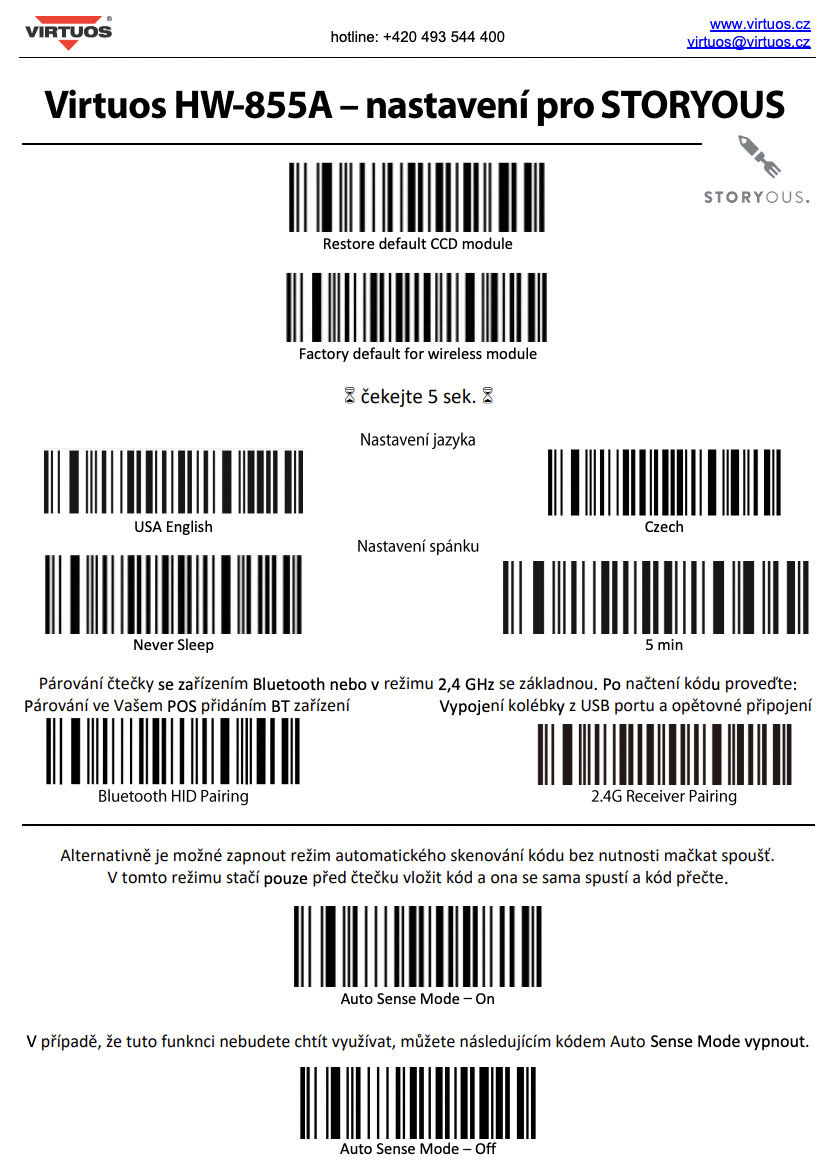
SUNMI BLINK
Sunmi Blink je scanner čárových kódu s ojedinělým designem. Hliníkový rámeček pomáhá pro bezproblémové přečtení kódu. S tabletem je propojený pomocí USB kabelu a nabízí kvalitní možnost skenování produktů bez nutnosti zvedat čtečku. Čtečka neustále skenuje prostor před sebou a může šetřit velké množství času.

Specifikace:
- Úhel skenování: 45°
- Provedení: hliník/barva: oranžová
- Rozměry: 97x90x100 mm
- Skenování: 30FPS, QR code (1D), Code 128 (2D)
- Rozhraní: USB
Jak pracovat se bluetooth čtečkou ve webové administraci a s pokladnou
Pro propojení produktů a jejich kódů je nutné je zapsat EAN kód do detailu každého produktu, který budete chtít skenovat a prodávat.
V sekci podniky, záložka produkty, najdete produkty, které chcete skenovat a pomocí tužky v posledním sloupci otevřete detail produktu. Do pole EAN přepíše kód z produktu. Nyní je již možné skenovat produkty v pokladně. (Všechny změny provedené v administraci se v pokladně projeví po odhlášení.)
Ve webové administraci Storyous využijete čtečku hlavně při vytváření nebo úpravě skladových karet a produktů. Klikněte myší do políčka označeného EAN a poté naskenujte pomocí zařízení konkrétní čárový kód. Provedené změny je třeba uložit, aby se propsaly i do aplikace na Vašem tabletu, je třeba se odhlásit a znovu přihlásit.
Když pomocí čtečky markujete zboží do aplikace Storyous POS v tabletu, po naskenování kódu se dané zboží objedná buď na již otevřený účet nebo se vytvoří nový.
NFC/RFID čtečka pro přihlašování kartou do POS Storyous

Přihlašování do aplikace může být ještě jednodušší a rychlejší než dříve a to pomocí NFC/RFID kartou. Čtečku na tyto karty, kterou jednoduše propojíte USB kabelem s vaší pokladnou (je tedy možné tuto čtečku propojit pouze s 14" nebo 15" kasou). Přihlašovací karty Vám dodáme spolu se čtečkou.
ZAŘÍZENÍ, KTERÉ JIŽ NEPRODÁVÁME:
JE MOŽNÉ, ŽE ZAŘÍZENÍ STÁLE VYUŽÍVÁTE. Návod k používání čtečky naleznete níže pod obrázky.
Yumite YT-892 i návod, jak se zařízením správně zacházet. Jedná se o laserovou čtečku s tabletem spojenou pomocí technologie Bluetooth, obsluha přístroje je tedy velmi jednoduchá - není nutné instalovat ovladače, stačí ji pouze spárovat s Vaším tabletem a můžete začít skenovat.

Čtečka rozpozná všechny běžně používané čárové kódy, je lehká, mobilní a disponuje LED indikátorem i zvukovým signálem. Pogumovaná rukojeť zajišťuje dobrou odolnost vůči pádům, díky vestavěné paměti si čtečka bude čárové kódy pamatovat i v případě, že se vzdálí za hranici dosahu Bluetooth. Skenování kódů probíhá pomocí laseru.
V průběhu nabíjení na čtečce bliká červený indikátor, pokud červený indikátor zhasne, zařízení je plně nabité. Pro aktivaci laseru během nabíjení zmáčkěte tlačítko (laser se automaticky vypne po 15s). Čtečka se vypíná podržením tlačítka na 10 vteřin.
Návod na správné používání čtečky naleznete níže.
Párování čtečky s tabletem
1. Stiskněte tlačítko na čtečce, zařízení oznámí zapnutí zvukovým signálem. Nejdříve naskenujte kód 1, tím umožníte viditelnost zařízení pro ostatní přístroje používající technologii Bluetooth. Viditelná je čtečka v případě, že modrá kontrolka problikává.
Kód 1
2. Na Vašem tabletu si otevřete nastavení Androidu a přesvědčte se, že v sekci Bluetooth máte tuto technologii zapnutou. Poté vyhledejte dostupná zařízení, čtečku hledejte pod názvem Bluetooth. Na čtečku klepněte a potvrďte párování naskenováním kódu 2.
Kód 2
Pokud proběhně párování v pořádku, čtečka zapípá a poté je připravena k použití.
Pokud budete chtít čtečku spojit pomocí Bluetooth s jiným zařízením, je třeba ji nejdříve od původního tabletu odpárovat a pomocí kódu opět zviditelnit!
Režim skenování čárových kódů
Zařízení podporuje dva režimy skenování kódů - v základním nastavení skenuje čárové kódy pouze po stisknutí tlačítka, dá se však nastavit také na režim neustálého skenování, ve kterém není nutné tlačítko držet (čtečka vydrží v režimu neustálého skenování přibližně 4 až 5 hodin od plného nabití).
Pro nastavení čtečky do režimu neustálého skenování naskenujte kód 3.
Kód 3
Maxxo SL2DBS laserový skener 1D&2D&QR
Jedná se o nejnovější laserovou ruční čtečku v naší nabídce. Nabízí podporou pro většinu kódů od EAN až po QR. S tabletem může být spojena buď USB kabelem a nebo pomocí bluetooth technologie. Ovládání a instalace čtečky je velmi jednoduchá. Tato čtečka snadno čte i LCD displejů smartphonů. Součástí balení skeneru je i praktický stojánek.

Specifikace:
- Rozměry: 165 x 72 x 100 mm
- Laserový skener 1D&2D&QR
- Rozhraní Bluetooth a USB
- Bluetooth adaptér součástí balení
- Rozlišení 30 million pixelů
- Rychlost skenování 200x/sec
NASTAVENÍ ČTEČKY
Při prvním spárování čtečky s tabletem je nutné čtečku nabít. Následně můžete čtečku připojit buď přes Bluetooth a nebo přes USB. V každém případě doporučujeme čtečku napárovat, tak aby bylo možné ji kdykoli odpojit.
V záložce Bluetooth v nastavení tabletu najděte tlačítko Hledat nové zařízení/Spárovat nové zařízení a vyhledáte. Název bude podobný slovu "Bluetooth00". Následně stačí kliknout na danou čtečku a čtečka je napárována. Pokud se nezobrazí, stačí obnovit skenování přes tři tečky v pravém horním rohu.
Může se stát, že se čtečka mezi dostupnými zařízeními stejně nezobrazí. V tento moment je nutné držet se návodu od výrobce, který byl součástí balení čtečky. Pro spárování načtete první kód (1) - Bluetooth HID, 2 vteřiny vydržte a poté naskenujte druhý kód - Matching mode. Čtečka by se měla zobrazit. Připojíte ji k tabletu kliknutím na jméno čtečky.
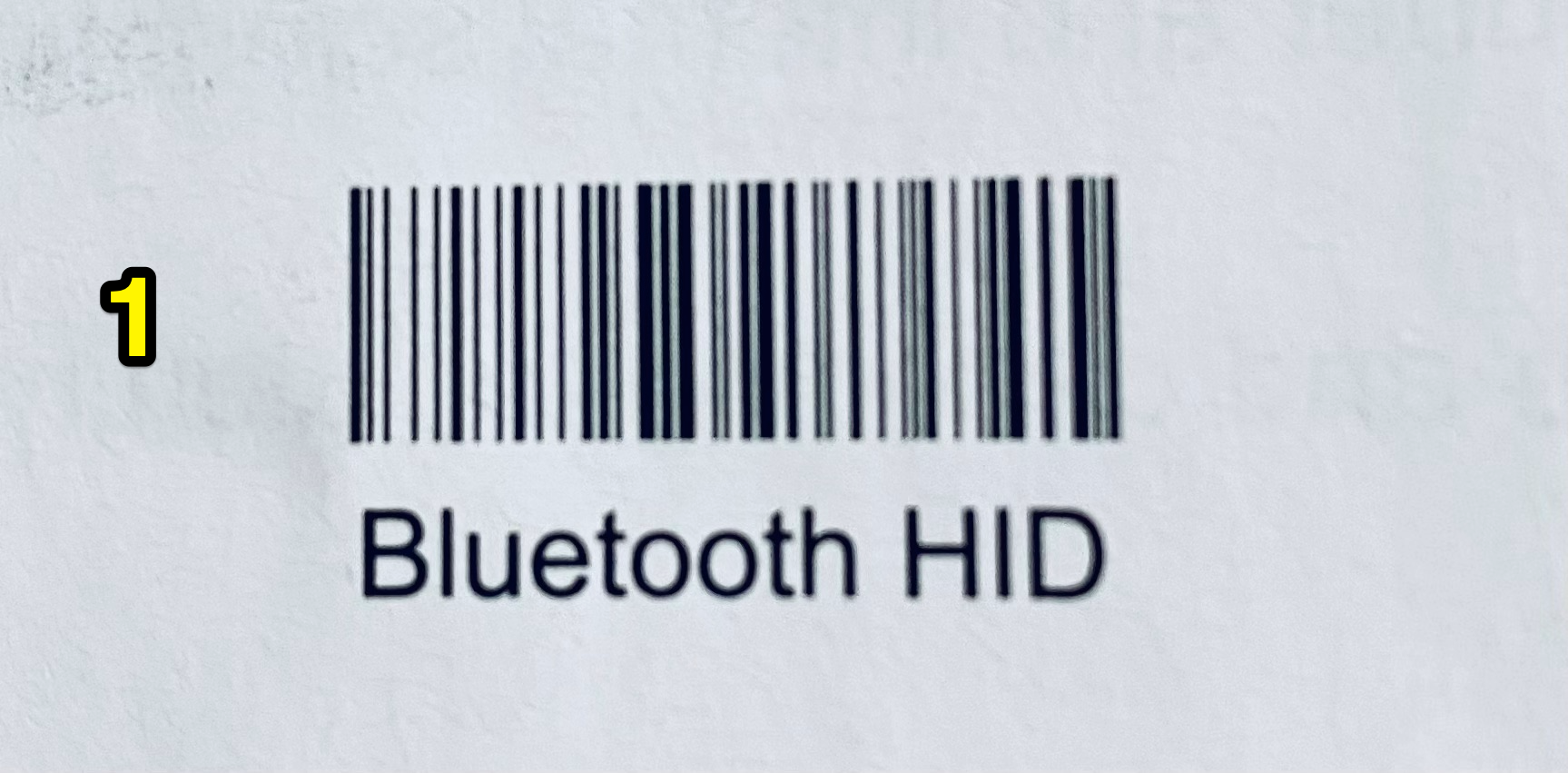
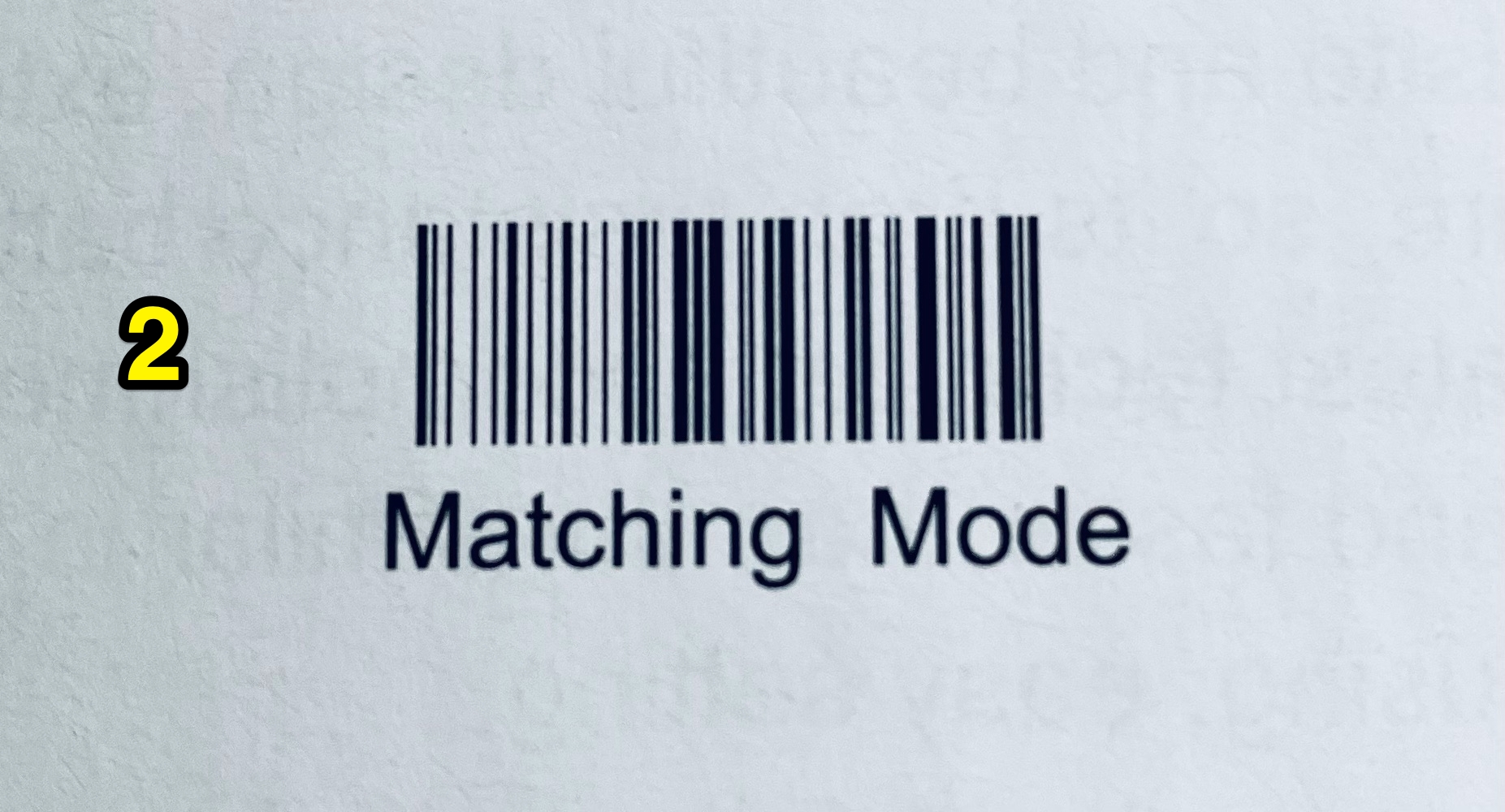
Případné další nastavení čtečky
Pokud chcete, aby čtečka svítila neustále naskenujte kód č. 3.
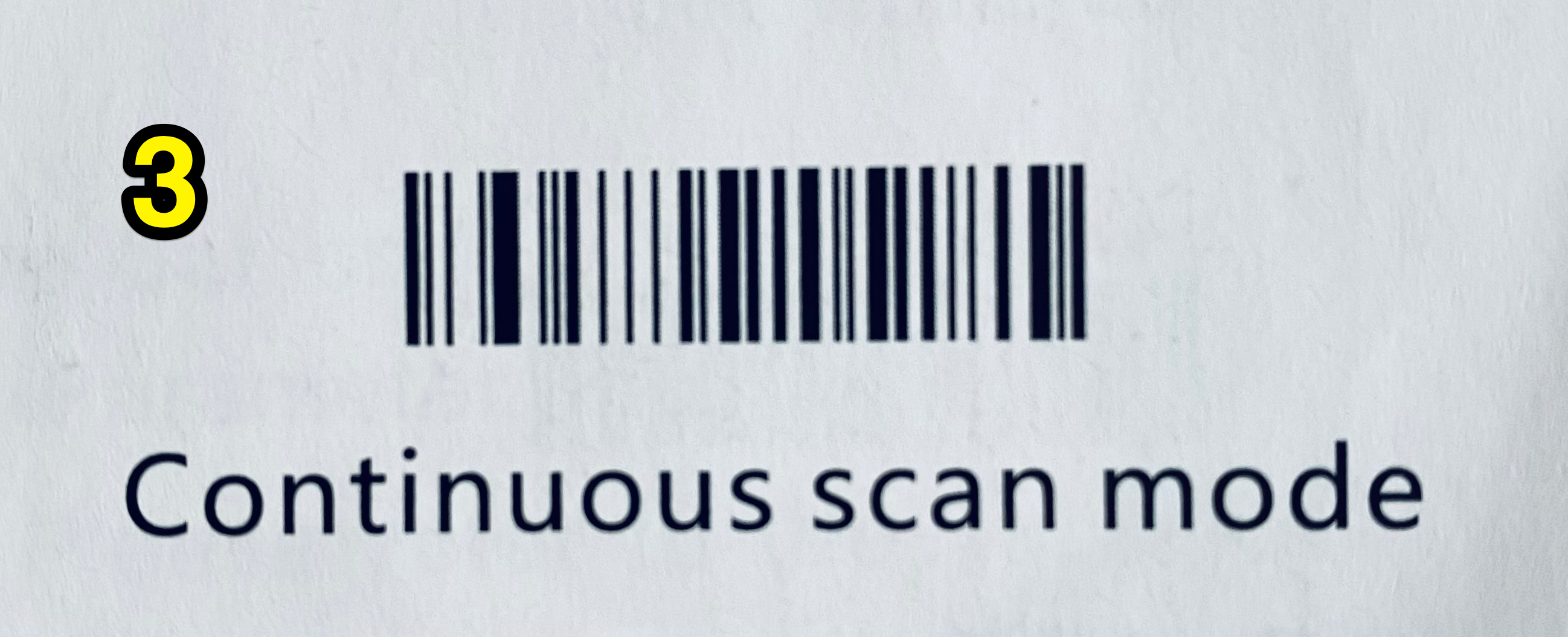
Pokud chcete, aby čtečka svítila stále až po kliknutí na aktivační tlačítko, naskenujte kód č. 4.
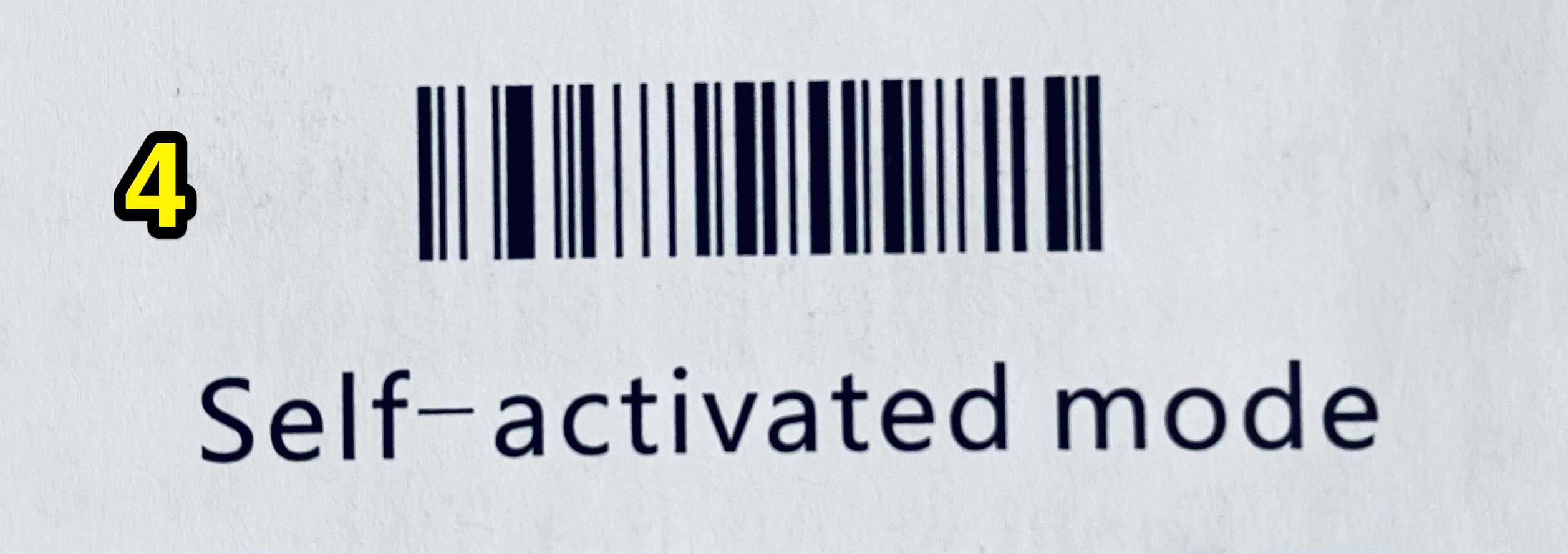
Pokud chcete, aby čtečka svítila pouze při stisknutí, naskenujte kód č. 5.
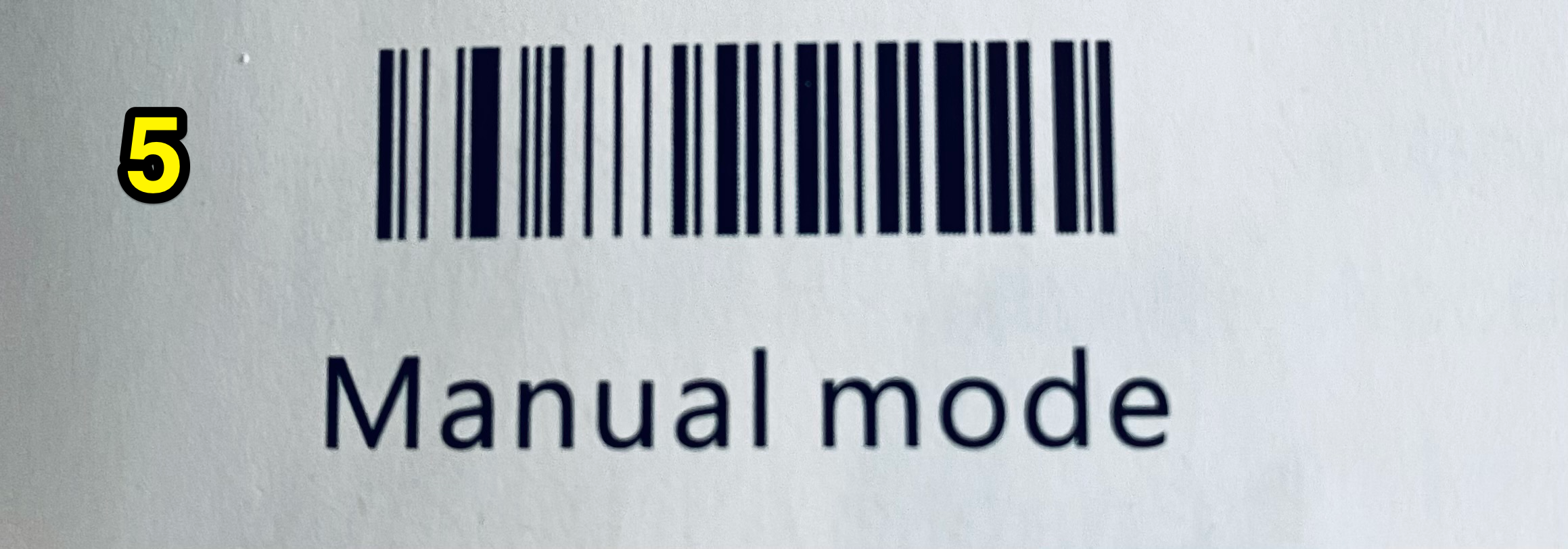
Pro reset nastavení naskenujte kód č. 6.
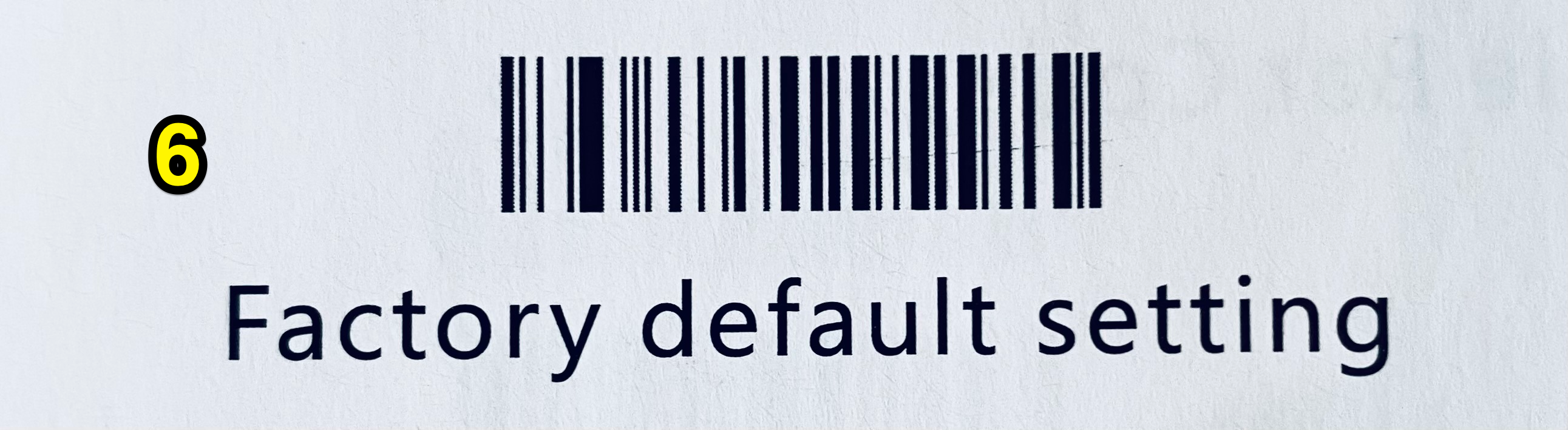
Pokud potřebujete čtečku nastavit nestandartně, další kódy můžete najít v papírové příručce. (Případně zde.)
Maxxo SL1DBS laserový skener
Jedná se základní laserový 1D skener s rozhraním USB a nebo bluetooth technologie. V balení je i praktický stojánek. Nabízí rychlost skenování 200x/sec.

NASTAVENÍ ČTEČKY
Při prvním spárování čtečky s tabletem je nutné čtečku nabít. Následně můžete čtečku připojit buď přes Bluetooth a nebo přes USB. V každém případě doporučujeme čtečku napárovat, tak aby bylo možné ji kdykoli odpojit.
V záložce Bluetooth v nastavení tabletu najděte tlačítko Hledat nové zařízení/Spárovat nové zařízení a vyhledáte. Název bude podobný slovu "BluetoothScanner". Následně stačí kliknout na danou čtečku a čtečka je napárována. Pokud se nezobrazí, stačí obnovit skenování přes tři tečky v pravém horním rohu.
Může se stát, že se čtečka mezi dostupnými zařízeními stejně nezobrazí. V tento moment je nutné držet se návodu od výrobce, který byl součástí balení čtečky. Pro spárování načtete první kód (1) - Bluetooth HID, 2 vteřiny vydržte a poté naskenujte druhý kód. Čtečka by se měla zobrazit. Připojíte ji k tabletu kliknutím na jméno čtečky.
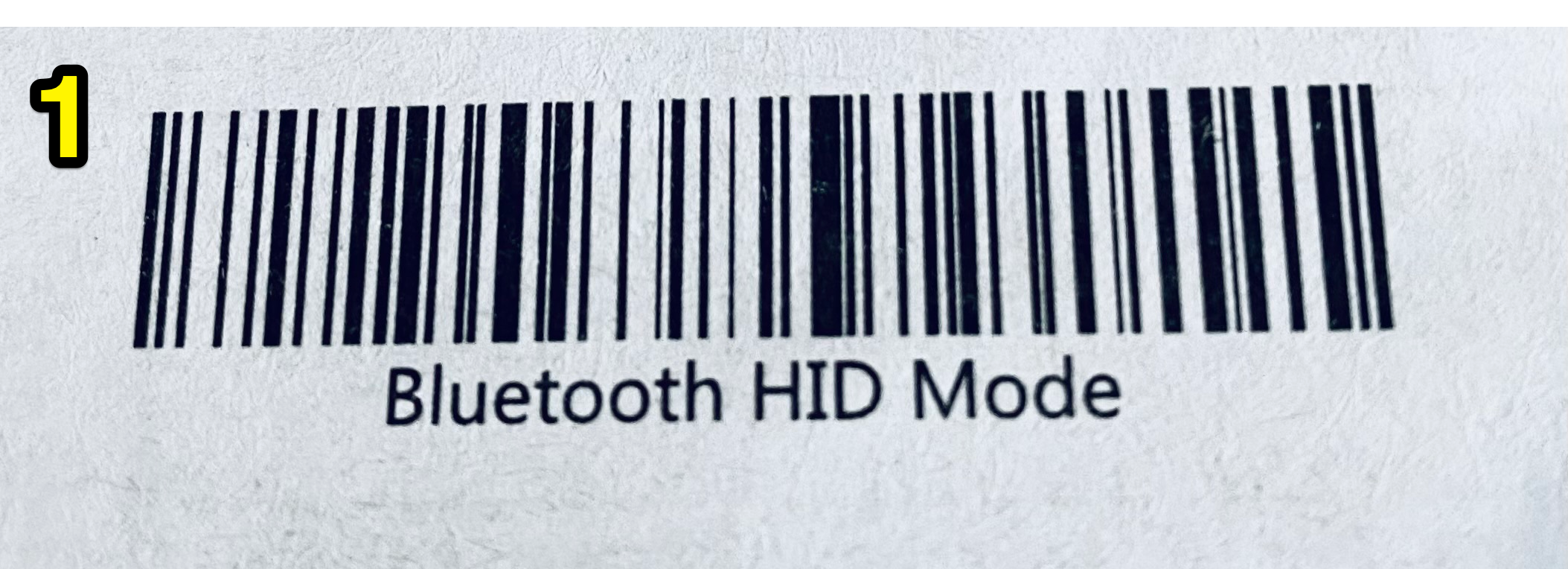
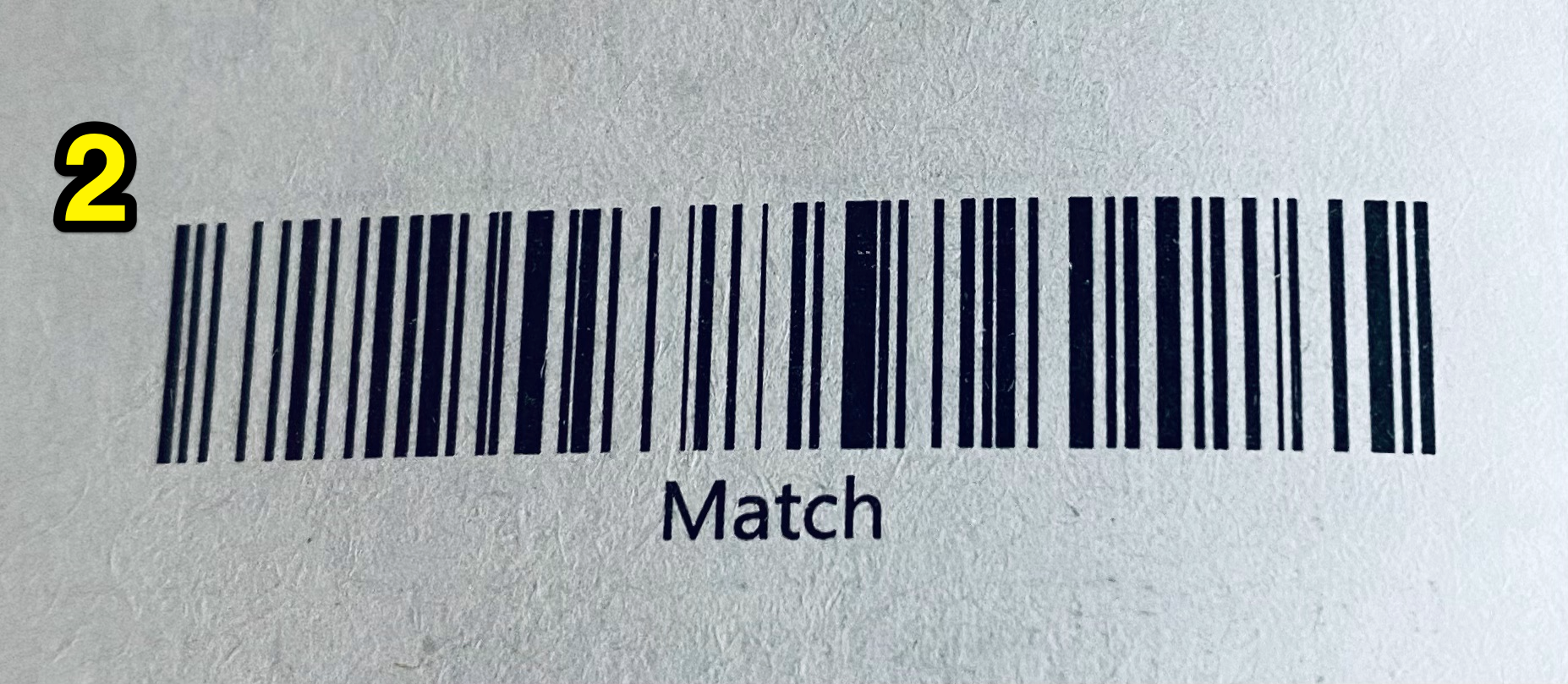
Případné další nastavení čtečky
Pro reset nastavení naskenujte kód č. 3 a poté č. 4
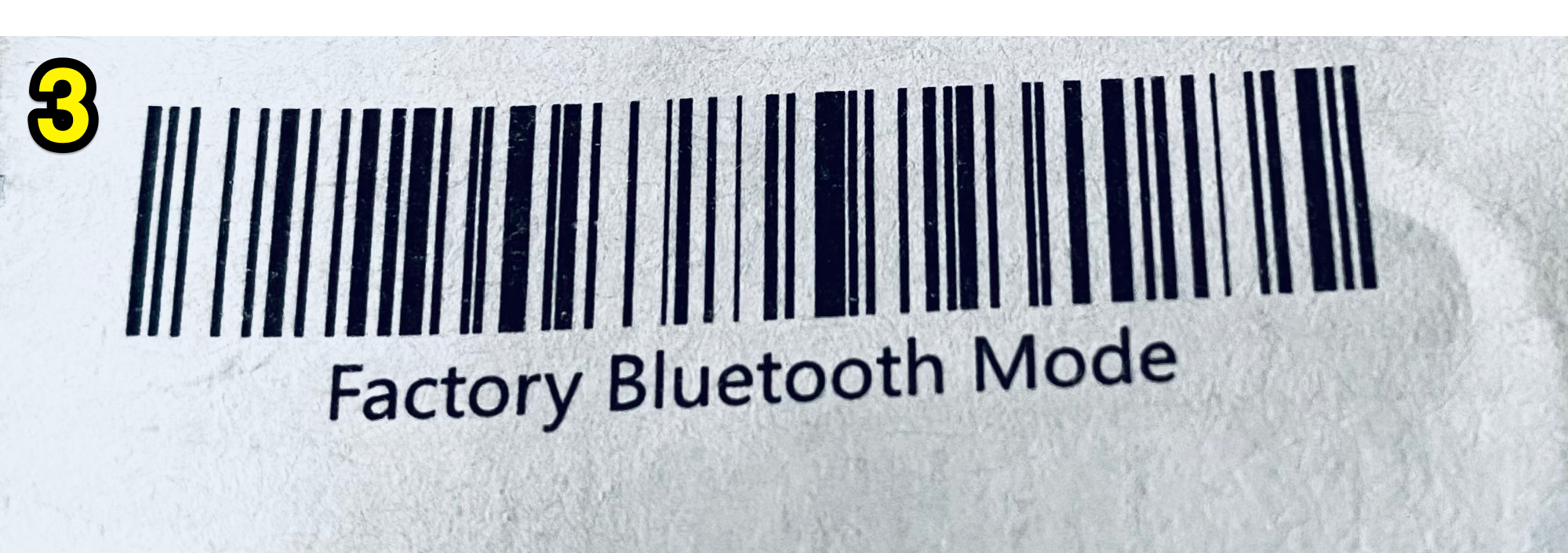
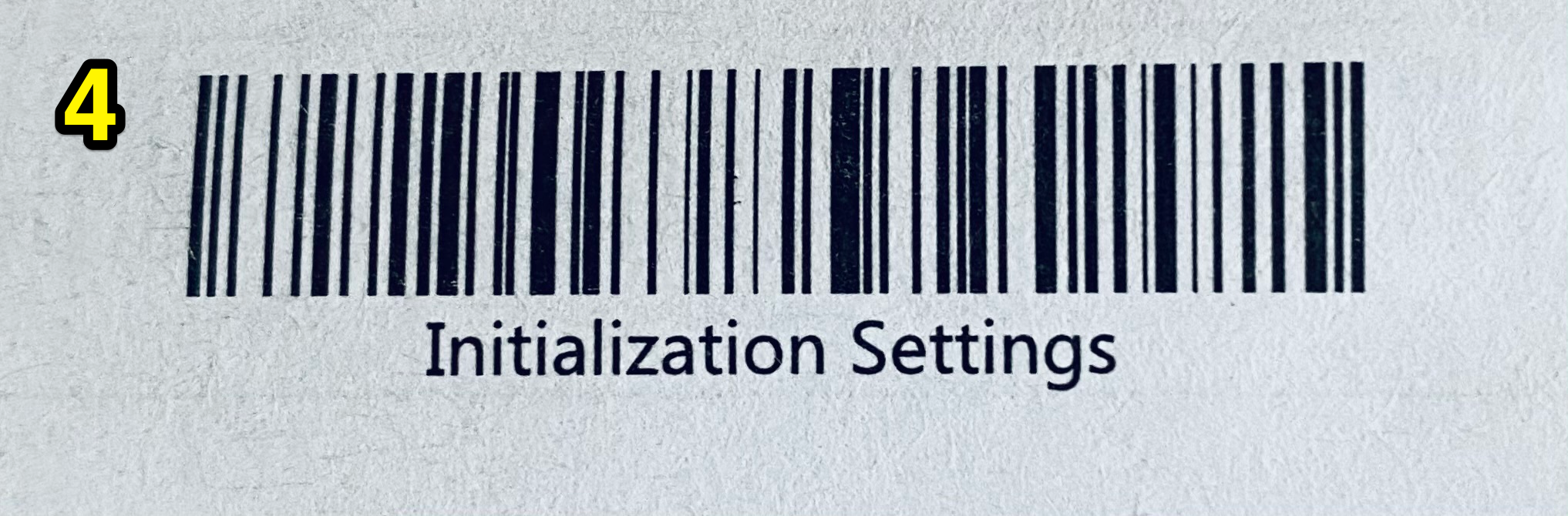
Pokud potřebujete čtečku nastavit nestandartně, další kódy můžete najít v papírové příručce. (Případně zde.)